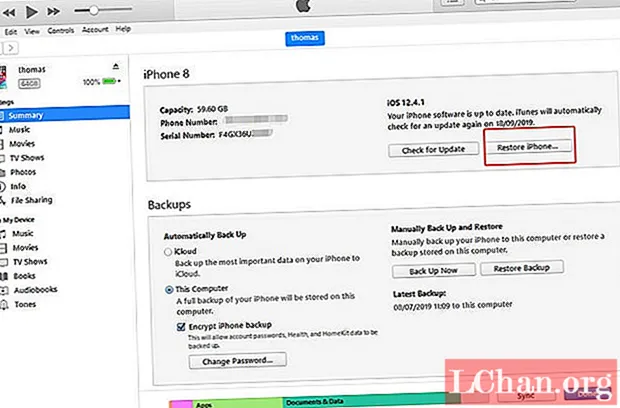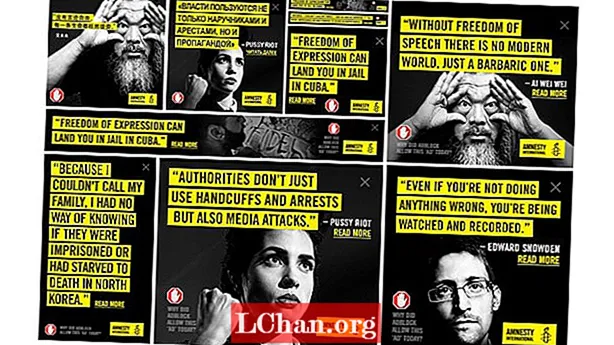Tarkib
- Qism 1. iPhone qulfini ochishning eng yaxshi 4 usuli
- 1. PassFab iPhone Unlocker-dan foydalanish
- 2. iTunes-dan foydalanish
- 3. Qayta tiklash rejimidan foydalanish
- 3. ICloud-dan foydalanish
- Qism 2. Qanday qilib iPhone-da qulflangan ekranni o'chirib qo'yish kerak
- Hukm
 "Assalomu alaykum, men yaqinda iPhone 6-da yangi parolni o'rnatdim. Ammo bir necha soatdan keyin aslida nima ekanligini unutib qo'ydim. Endi kimdir menga iPhone-ning qulfini ochish bo'yicha qo'llanmada yordam beradimi yoki yo'qmi deb o'ylayman. agar parolimni unutgan bo'lsam? Rahmat! "
"Assalomu alaykum, men yaqinda iPhone 6-da yangi parolni o'rnatdim. Ammo bir necha soatdan keyin aslida nima ekanligini unutib qo'ydim. Endi kimdir menga iPhone-ning qulfini ochish bo'yicha qo'llanmada yordam beradimi yoki yo'qmi deb o'ylayman. agar parolimni unutgan bo'lsam? Rahmat! "
- Apple Community foydalanuvchisi
Birinchidan, siz umuman tashvishlanmasligingiz kerak, siz bu masalani boshdan kechirgan yagona odam emassiz. Hammamiz bir kunlik hayotdagi narsalarni unutamiz. Bu tabiiy hodisa. Endi, biz siz uchun parolni unutgan bo'lsangiz ham, iPhone-ni qanday ochish mumkinligi haqida batafsil qo'llanmalar bilan bir qatorda juda oson echimlarni birlashtirganimizdan xursandmiz. Ushbu usullar iPhone 11/11 Pro / 11 Pro Max modelining so'nggi versiyasiga mos keladi.
Qism 1. iPhone qulfini ochishning eng yaxshi 4 usuli
1. PassFab iPhone Unlocker-dan foydalanish
Birinchidan, biz tanishtirmoqchi bo'lgan eng oson va eng samarali vosita bu PassFab iPhone Unlocker. Sizning yoningizda ushbu qudratli vosita bo'lsa, siz yoki sizning qarindoshingiz yoki bolalaringiz iPhone-dan tashqarida bo'lsa, hech qachon tashvishlanmasligingiz kerak. Ushbu kuchli vosita har qanday iPhone modelining qulfini ochishda juda tez yordam berishi mumkinligi sababli. Shu bilan bir qatorda, uni bir nechta oddiy qadamlar bilan eng so'nggi iOS dasturiy ta'minotiga yangilang. Yana nima bor? Xo'sh, ushbu vosita yordamida siz ilgari qurilmada tuzilgan Apple ID ma'lumotlarini esdan chiqarmasangiz ham, Apple ID qulfini ochishingiz mumkin.
IPhone Unlocker yordamida iPhone-ning qulfini ochish usuli.
1-qadam: Asbobni yuklab oling va o'rnating. Uni asosiy ekran interfeysida ishga tushiring yoki o'zingizning ehtiyojingizga ko'ra "Qulfni ochish ekranining parolini ochish" yoki "Apple identifikatorini ochish" -ni tanlang. Bunday holda, avvalgisini tanlang.

2-qadam: iPhone-ni shaxsiy kompyuteringizga ulang va keyin dasturiy ta'minot uni avtomatik ravishda aniqlashiga imkon bering. Keyin, iPhone parolini olib tashlash bilan boshlash uchun "Ishga tushirish" tugmasini bosing.

3-qadam: Ushbu kuchli vosita avtomatik ravishda qurilmangiz uchun mos keladigan iOS dasturiy ta'minotini aniqlaydi. Bu erda "Yuklab olish" tugmachasini bosish kifoya.

4-qadam: Oxir-oqibat, yuklab olish tugagandan so'ng "Qulfni ochishni boshlash" tugmasini bosing. Jarayon tugashini kuting va siz borishga tayyor bo'lasiz. Bu mening iPhone 6 yoki boshqa har qanday modelni muammosiz tarzda qulfini ochish.

2. iTunes-dan foydalanish
Mening iPhone-ni qanday qilib bepul qulfdan chiqarish haqida gap ketganda, siz an'anaviy usulni, ya'ni iTunes-ni qidirishingiz mumkin. Ammo bu usul bilan bir nechta kamchiliklar mavjud. Birinchidan, siz iTunes-ning eng so'nggi versiyasiga ega ekanligingizga ishonch hosil qilishingiz kerak. Yoki aks holda, siz noma'lum xatolarga duch kelishingiz mumkin. Buning ustiga, agar sizning iPhone kompyuteringizga oldindan ishonilmagan / oldindan sinxronlashtirilmagan bo'lsa, ushbu qo'llanma ishlamaydi.
1-qadam: qulflangan iPhone-ni shaxsiy kompyuteringizga ulang va iTunes-ni ishga tushiring. IPhone aniqlangandan so'ng "Qurilma" belgisini bosing.
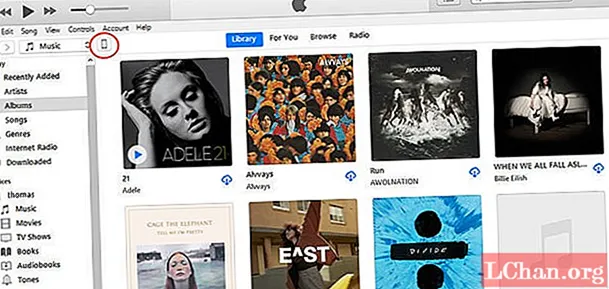
2-bosqich: Keyingi, chap tomonida "Xulosa" variantni teging va keyin "iPhone tiklash" tugmasini bosing. Ko'rsatilgan oynada "Restore" tugmasini bosing va ishingiz tugadi.
3. Qayta tiklash rejimidan foydalanish
Agar iTunes usuli sizga natijalarni keltira olmasa, xafa bo'lmang. Mana siz uchun echim. Jarayon murakkab, ammo parolni unutgan bo'lsam, iPhone-ni qanday ochish mumkinligi haqida ikkilanishingizda sizga yordam beradi. Avvalo, qurilmangizni o'chirib qo'ying va iTunes-ni kompyuteringiz orqali ishga tushiring. Tugatgandan so'ng, quyida aytib o'tilgan amallarni bajaring.
iPhone 8 yoki undan keyingi versiyasi (iPhone 11 Pro Max / 11 Pro / 11 / XS Max / XS / XR / X):
- IPhone-ni haqiqiy chaqmoq kabeli yordamida ulang. Ayni paytda, "Yon" tugmachasini bosib ushlab turing. Qayta tiklash rejimi ekrani iPhone-da paydo bo'lguncha tugmani qo'yib yubormang.

iPhone 7/7 Plus:
- Haqiqiy kabel orqali iPhone-ni shaxsiy kompyuteringizga ulang. Qutqaruv rejimi ekrani iPhone-da paydo bo'lguncha "Ovozni pasaytirish" tugmachasini ushlab turing.

iPhone 6 / 6s yoki undan oldingi versiyalar:
- Haqiqiy chaqmoq kabeli yordamida iPhone-ni shaxsiy kompyuteringizga ulang. Ayni paytda, "Uy" tugmachasini ushlab turing va iPhone-da tiklash rejimi ekrani paydo bo'lguncha uni qo'yib yuboring.

Endi, iTunes-ni tiklash rejimida iPhone-ni aniqlagandan so'ng, sizning ekraningizda ikkita variant mavjud, ya'ni "Qayta tiklash" va "Yangilash". "Qayta tiklash" tugmachasini bosing va harakatlaringizni tasdiqlang. Bo'ldi shu.
3. ICloud-dan foydalanish
Mening iPhone-ning qulfini ochish bo'yicha keyingi echim uchun bu erda nima qilishingiz kerak. Ammo ushbu qo'llanmani faqat "Mening iPhoneimni qidirish" xizmati allaqachon qulflangan iPhone orqali yoqilgan bo'lsa ishlaydi.
1-qadam: Shaxsiy kompyuteringizni yoki boshqa har qanday smartfon qurilmangizni oling va veb-brauzerni ishga tushiring, rasmiy "Mening iPhoneimni qidir" veb-sahifasiga tashrif buyuring. IPhone-da sozlangan iCloud hisobiga kiring.
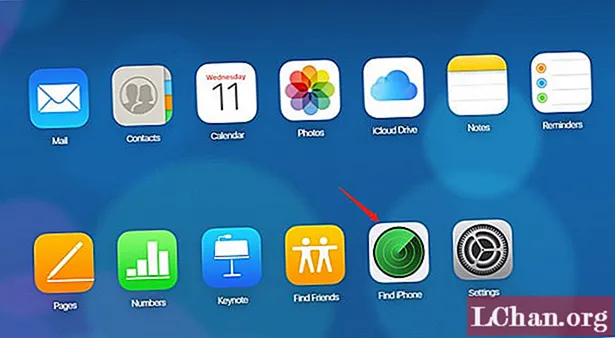
2-qadam: Siz yangi ekranga yo'naltirilasiz, u erda "Barcha qurilmalar" parametrini ustiga bosing va keyin mos keladigan qurilmani tanlang.
3-qadam: Yaqinlashib kelayotgan ochilgan oynada "O'chirish iPhone" tugmasini bosing.

4-qadam: Nihoyat, o'zingizning harakatlaringizni tasdiqlang va qisqa vaqt ichida "Mening iPhoneimni qidiring" xizmati hamma narsani o'chirib tashlaydi va sizning iPhone-ning qulfingiz ochiladi.
Qism 2. Qanday qilib iPhone-da qulflangan ekranni o'chirib qo'yish kerak
Endi siz iPhone-ning qulfini ochdingiz, zavod sozlamalari tiklangandan so'ng ekran qulflangan edi. Agar siz parolni eslab qolsangiz va qulflangan ekranni o'chirishni xohlasangiz, nima qilishingiz kerak.
- "Sozlamalar"> "ID identifikatori va parol"> "Parolni o'chirish" -ni ishga tushiring.
- Sizdan joriy parolingizni kiritishingiz so'raladi. Uni teshib qo'ying va ishingiz tugadi.

Hukm
Maqolaning oxiriga qarab harakatlanayotganda, biz endi qat'iyan ishonamizki, agar sizda muammo yuzaga kelsa - parolimni unutgan bo'lsam, qanday qilib iPhone-ning qulfini ochsam, bu muammoni qanday hal qilishni bilib olasiz. Agar sizda iPhone qulfini ochish haqida qo'shimcha savollaringiz bo'lsa, iltimos, quyida izoh bering.